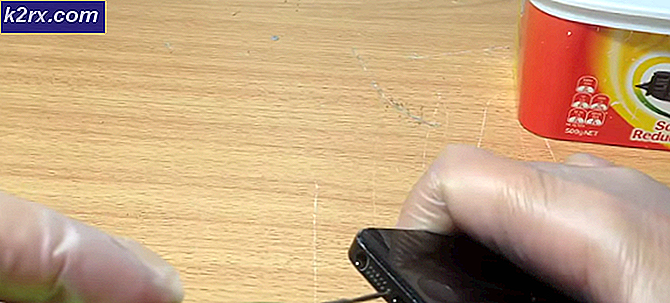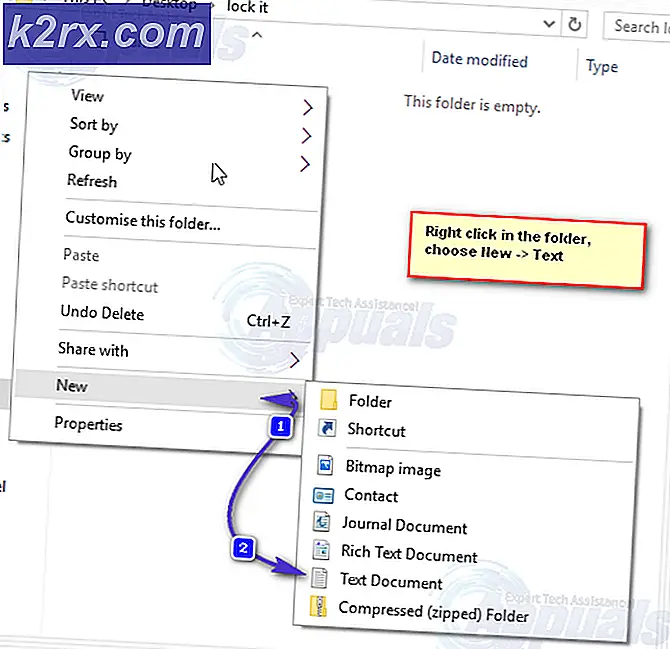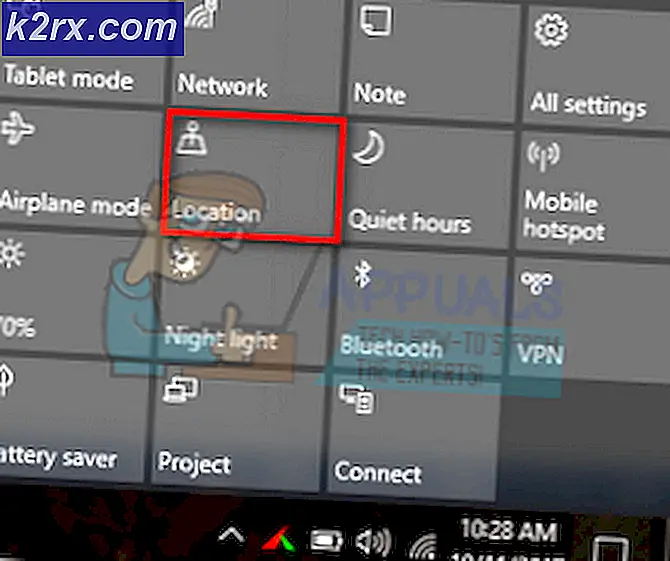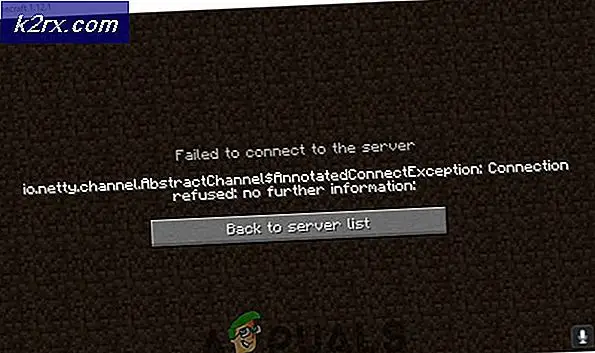วิธีการแก้ไข Windows Live Error 0x800CCC7D 'ไม่สนับสนุนการเชื่อมต่อ SSL'
Windows Live Mail เปิดออกเพื่อก่อให้เกิดปัญหาเล็กน้อยกับผู้ใช้ มีข้อความผิดพลาดจำนวนมากที่คุณจะได้รับและคุณจะไม่สามารถส่งหรือรับอีเมลได้และรหัสข้อผิดพลาด 0x800CCC7D เป็นหนึ่งในนั้น รหัสนี้มักจะมาพร้อมกับข้อความแสดงข้อผิดพลาดว่า เซิร์ฟเวอร์ไม่สนับสนุนการเชื่อมต่อ SSL
ถ้าคุณได้รับข้อความแสดงข้อผิดพลาดนี้คุณจะถูกปิดกั้นโดยสมบูรณ์และคุณไม่สามารถส่งหรือรับอีเมลหรือในกรณีที่สองคุณสามารถรับอีเมล แต่คุณไม่สามารถส่งได้ ไม่ว่าคุณจะมีบัญชีอีเมลแบบกึ่งอัตโนมัติหรือไม่ทำงานอย่างสมบูรณ์และไม่เหมาะสำหรับคุณ
อย่างไรก็ตามปัญหานี้ค่อนข้างง่ายสำหรับปัญหานี้เนื่องจากปัญหาอยู่ในการเชื่อมต่อ SSL ที่ Windows Live Mail ใช้ เพียงทำตามขั้นตอนในวิธีการด้านล่างและคุณจะสามารถแก้ปัญหาได้ภายในหนึ่งนาที
ปิดใช้งานการเชื่อมต่อ SSL
หาก Windows Live Mail ไม่อนุญาตให้คุณใช้การเชื่อมต่อ SSL ก็เป็นทางออกที่ชัดเจนในการปิดการทำงาน
PRO TIP: หากปัญหาเกิดขึ้นกับคอมพิวเตอร์หรือแล็ปท็อป / โน้ตบุ๊คคุณควรลองใช้ซอฟต์แวร์ Reimage Plus ซึ่งสามารถสแกนที่เก็บข้อมูลและแทนที่ไฟล์ที่เสียหายได้ วิธีนี้ใช้ได้ผลในกรณีส่วนใหญ่เนื่องจากปัญหาเกิดจากความเสียหายของระบบ คุณสามารถดาวน์โหลด Reimage Plus โดยคลิกที่นี่- เปิด Windows Live Mail
- คลิกที่ Tools จากนั้น
- เน้น บัญชีที่คุณมีปัญหาและคลิก
- ไปที่ ขั้นสูง
- ค้นหา เซิร์ฟเวอร์นี้ต้องการการเชื่อมต่อที่ปลอดภัย (SSL) ตรวจสอบให้แน่ใจ
- คลิก Apply จากนั้น คลิก OK เพื่อปิดหน้าต่าง
ขณะนี้ปัญหานี้อาจแก้ไขปัญหาของคุณหรือคุณอาจได้รับข้อผิดพลาดว่า ข้อความไม่สามารถส่งได้เนื่องจากเซิร์ฟเวอร์ปฏิเสธที่อยู่อีเมลของผู้ส่ง หากปัญหาได้รับการแก้ไขแล้วคุณควรไป ถ้าคุณได้รับข้อความแสดงข้อผิดพลาดข้างต้นให้ทำตามขั้นตอนด้านล่างเพื่อแก้ไขปัญหาดังกล่าว
- ใช้ขั้นตอนที่ 1 ถึง 3 เพื่อไปที่หน้าต่าง Properties แต่คราวนี้ไปที่ Servers
- ภายใต้ เซิร์ฟเวอร์จดหมายขาออก โปรดตรวจสอบว่ามีการทำเครื่องหมายที่ เซิร์ฟเวอร์ของฉันต้องการการตรวจสอบสิทธิ์
- คลิก Apply จากนั้น คลิก OK เพื่อปิดหน้าต่าง Properties
สิ่งนี้จะเป็นการปิดการเชื่อมต่อ SSL สำหรับบัญชีของคุณและคุณสามารถรับและส่งอีเมลโดยไม่มีปัญหาใด ๆ เลย คุณอาจพบคนบางคนบอกให้คุณเปลี่ยนพอร์ตสำหรับอีเมลขาออก แต่นี่เป็นเรื่องที่ซับซ้อนเกินไปและมักไม่ทำงาน เพียงทำตามขั้นตอนด้านบนและคุณจะได้รับการแก้ไขปัญหาในเวลาไม่นาน
PRO TIP: หากปัญหาเกิดขึ้นกับคอมพิวเตอร์หรือแล็ปท็อป / โน้ตบุ๊คคุณควรลองใช้ซอฟต์แวร์ Reimage Plus ซึ่งสามารถสแกนที่เก็บข้อมูลและแทนที่ไฟล์ที่เสียหายได้ วิธีนี้ใช้ได้ผลในกรณีส่วนใหญ่เนื่องจากปัญหาเกิดจากความเสียหายของระบบ คุณสามารถดาวน์โหลด Reimage Plus โดยคลิกที่นี่